플립북에 긴 페이지가 포함된 풍부한 콘텐츠가 포함되어 있으면 읽고 편집하기 위해 빠르게 액세스할 수 있도록 정확한 페이지를 찾는 빠른 방법을 파악하는 것이 편리할 것입니다. EaseFlip은 번거로움 없이 플립북에서 페이지를 검색할 수 있는 3가지 궁극적인 방법을 제공합니다. 다음에서는 몇 가지 설정 세부 정보를 안내합니다.
방법 1. 북마크 사전 설정
플립북의 중요한 페이지에 북마크를 미리 설정하면 설정한 북마크를 검색하여 빠르게 접근할 수 있습니다. 플립북 미리보기 창에서 제공되는 검색 아이콘을 누르고 북마크 목록으로 이동하면 플립북과 해당 페이지에 추가한 모든 북마크를 명확하게 미리 볼 수 있습니다. 이동해야 하는 페이지를 선택하기만 하면 EaseFlip이 해당 페이지로 이동합니다.

팁: 책갈피를 설정하는 방법
플립북에 책갈피를 설정하려면 다음 단계만 거치면 됩니다.
1단계. 북마크를 EaseFlip으로 설정하려는 플립북을 가져온 후 오른쪽의 "템플릿 설정" 섹션으로 이동하여 "북마크" 모듈로 이동합니다.
2단계. 플립북에 북마크 추가를 제출하려면 "+" 아이콘을 누릅니다.
3단계 . 책갈피 이름과 책갈피를 설정하려는 페이지 번호를 수정하려면 아래로 이동합니다.
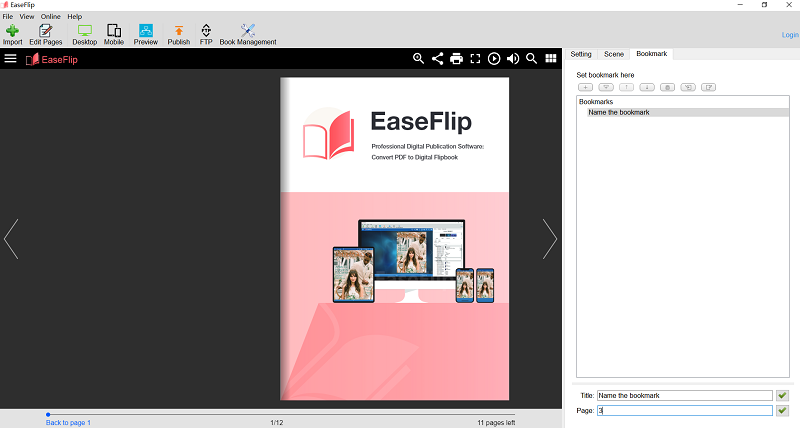
방법 2. 페이지 Preview 사용
플립북 페이지에 대한 또 다른 빠른 액세스는 EaseFlip에서 제공되는 페이지 Preview 모드를 사용하는 것입니다. 이것은 왼쪽에 있는 모든 플립북 페이지의 비전을 명확하게 보여주며, 사용자는 약어를 훑어봄으로써 필요한 오른쪽 페이지에 빠르게 액세스할 수 있습니다. 그러나 이 방법은 페이지 수가 적은(예: 30페이지 미만) 플립북에 더 편리합니다.

방법 3. 키워드 검색
EaseFlip은 또한 사용자가 정확한 키워드를 입력하여 플립북 페이지를 빠르게 검색할 수 있도록 합니다. 검색 아이콘을 누르면 검색 모듈로 이동하고 키워드를 직접 입력합니다(2개 이상의 단어 필요). 그러면 EaseFlip이 키워드가 포함된 페이지를 나열합니다. 그런 다음 탐색해야 하는 페이지를 선택할 수 있으며 EaseFlip이 해당 페이지로 이동합니다.
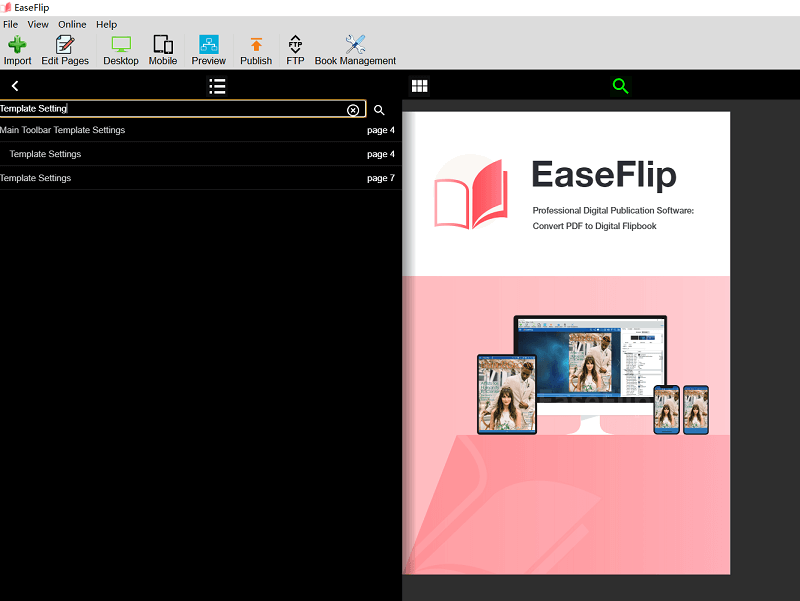
플립북에서 페이지를 검색하는 이 세 가지 방법을 배우면 필요한 콘텐츠에 더 빠른 속도로 더 편리하게 액세스할 수 있습니다. EaseFlip은 편리한 설정과 강력한 기능으로 플립북을 읽고 편집할 때 효율성을 높여줍니다.
이 글이 도움 되었나요?
네 또는 아니요
당신을 위해 추천 된
























Comment
의견을 남기는 첫 번째 사람이 되십니까?
이 자료에는 아직 댓글이 없습니다. 귀하의 의견을 지금 공유 하시겠습니까?
의견을 입력하십시오
당신의 이름을 입력 해주세요
정확한 이메일 주소를 입력하십시오
의견 주셔서 감사합니다
우리는 진심으로 당신의 의견에 감사하고 그들은 우리에게 정말 도움이됩니다. EasePDF가 마음에 드신다면 친구들과 공유하십시오.
공유